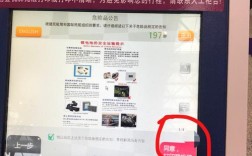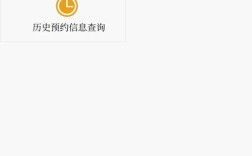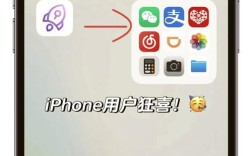转换图片格式是一项常见的需求,无论是为了减小文件大小、适应不同的软件要求还是优化网络传输速度,本文将介绍几种常用的方法和工具来帮助你转换图片格式,确保内容准确、全面且逻辑清晰。
使用在线工具转换图片格式
1. 小仙图

网址:httPS://www.xiaozhima.com/xianxianpic/
特点:无需下载软件,直接在浏览器中上传图片,选择输出格式即可,支持批量转换,适合快速处理少量图片。
步骤:打开网站 > 上传图片 > 选择输出格式 > 点击转换 > 下载转换后的图片。
2. 改图鸭
网址:https://www.gaituya.com/jpg/
特点:支持多种图片格式转换,包括JPG、PNG、BMP等,界面简洁,操作简单。
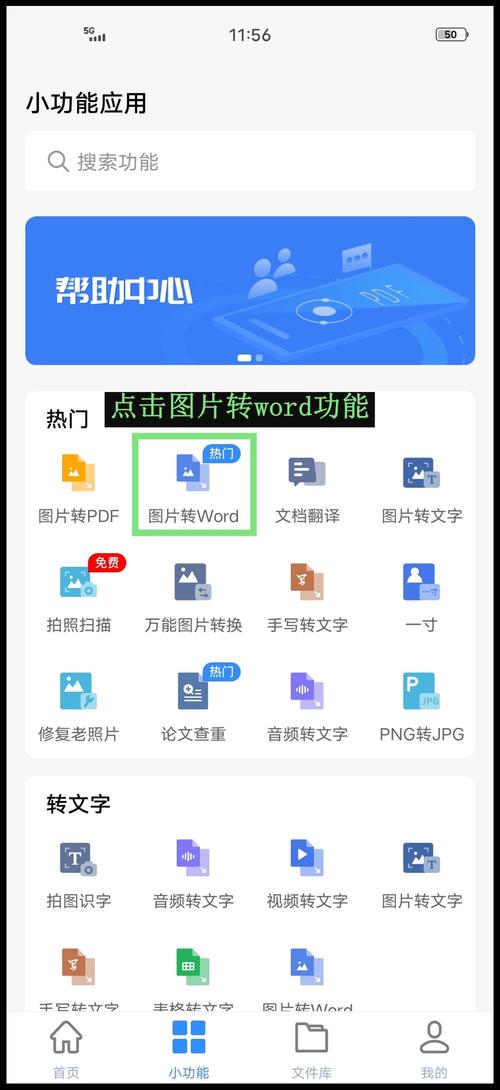
步骤:访问网站 > 上传图片 > 选择目标格式 > 开始转换 > 下载结果。
3. 迅捷图片转换器
网址:https://www.xunjiepdf.com/imageconverter
特点:提供丰富的图片编辑功能,除了格式转换外,还能调整大小、添加水印等。
步骤:进入网站 > 上传图片 > 选择转换格式 > 应用更改 > 保存或下载图片。
使用桌面软件转换图片格式
1. 美图秀秀

下载地址:https://xiuxiu.meitu.com/phone/
特点:除了图片美化功能外,还支持图片格式转换,适合需要进行图片编辑的用户。
步骤:下载并安装软件 > 打开图片 > 选择“保存为” > 选择目标格式 > 保存。
2. Adobe Photoshop
下载地址:https://www.adobe.com/products/photoshop.html
特点:专业级图像处理软件,功能强大,适用于高精度图像处理和格式转换。
步骤:安装并打开Photoshop > 导入图片 > 选择“文件”> “另存为” > 选择目标格式 > 保存。
3. GIMP
下载地址:https://www.gimp.org/downloads/
特点:免费开源的图像编辑器,功能强大,可媲美Photoshop,支持多种图片格式转换。
步骤:下载并安装GIMP > 打开图片 > 选择“文件”> “导出为” > 选择目标格式 > 导出。
使用命令行工具转换图片格式
对于技术用户,还可以使用命令行工具如ImageMagick进行图片格式转换。
ImageMagick
安装方法:根据操作系统不同,通过包管理器安装(如Ubuntu下的sudo aptget install imagemagick)。
使用示例:convert input.png output.jpg(将PNG转换为JPG)。
特点:强大且灵活,适合批量处理和自动化任务。
相关问答FAQs
Q1: 转换图片格式会影响图片质量吗?
A1: 这取决于多个因素,包括转换前后的格式、压缩率设置以及使用的转换工具,有损压缩格式(如JPEG)在转换过程中可能会损失一些细节,而无损压缩格式(如PNG)则能更好地保留原始质量,使用高质量的转换工具可以减少质量损失。
Q2: 如何批量转换大量图片的格式?
A2: 对于大量图片的格式转换,建议使用支持批量处理的工具或编写脚本自动化处理,可以使用在线工具如ILoveIMG的批量转换功能,或者使用桌面软件如Adobe Bridge结合Photoshop的批处理功能,对于高级用户,可以编写脚本利用ImageMagick等命令行工具进行批量转换。